Pista:
- Cómo hacer GIF a partir de un video (en línea)
- Cómo hacer GIF a partir de un video (teléfono inteligente)
- Otros métodos para crear GIF a partir de video
Cómo hacer GIF a partir de un video (en línea)
Existen software y aplicaciones para muchos propósitos, pero seguro que has querido utilizar una herramienta rápida y sencilla, que no requiere ninguna instalación en tu dispositivo, ¿verdad? Este también es el caso si desea crear GIF a partir de un video. De hecho, puedes utilizar las herramientas que te propondré en los siguientes párrafos para poder crear tus GIF a partir de un video en tu dispositivo o incluso desde un enlace.
Giphy

Giphy es una plataforma popular que contiene una enorme base de datos de GIF creados por su comunidad. Para poder utilizar este servicio, simplemente tendrás que conectarte a su sitio web oficial y luego de abrir el enlace de su sitio web, notarás que hay unas casillas que te permitirán darle vida a tu GIF.
Si desea crear su GIF a partir de un video en su computadora, deberá hacer clic en el cuadro que dice Elegir video. Los requisitos para subir un video es que no debe exceder los 60 segundos y los 100 Mb de tamaño. Además, los formatos de video compatibles son MP4, MOV, MPG y M4V.
Si desea crear su GIF en lugar de un enlace externo, como un video de Youtube o Vimeo, puede copiar y luego pegar el enlace en el cuadro de abajo con la etiqueta Agrega cualquier URL.
Después de agregar el video desde su dispositivo o pegar el enlace, se lo llevará automáticamente a una sección para su editor de GIF. De hecho, puede seleccionar el punto de partida (Hora de inicio) o la duración de su GIF (Duración), utilizando indicadores horizontales o campos numéricos. Una vez que haya configurado estos parámetros, haga clic en el botón Continuar decorando.
En esta siguiente pantalla puede decorar su GIF con algunas herramientas disponibles. Por ejemplo, puede hacer clic en la pestaña Subtítulo e ingrese en el campo de texto Ingrese su título la leyenda que se asociará con su GIF; También puede cambiar el estilo y la animación del texto haciendo clic en los botones que se encuentran respectivamente debajo de los subtítulos. Estilos e Animación. También puede agregar pegatinas para aplicar a su GIF, a través de la pestaña Pegatinas. El dibujo gratuito también está disponible a través de las herramientas presentes en la pestaña Empate o, a través de la pestaña Filtros, puede agregar filtros a la imagen (como blanco y negro o sepia) para cambiar los tonos de color del GIF.
Cuando haya terminado también en esta sección, haga clic en Continuar subiendo para ir a la siguiente pantalla que le pedirá que ingrese algunas etiquetas, para mejorar la indexación. Complete esto haciendo clic en Subir a Giphy.
Ahora espera unos segundos a que se complete el procesamiento y poder obtener el enlace de tu GIF (Copiar link) o la posibilidad de descargarlo en su dispositivo (Descargar). También puede compartirlo directamente en las redes sociales a través de los botones de compartir que se encuentran debajo del encabezado Compártelo.
Makeagif
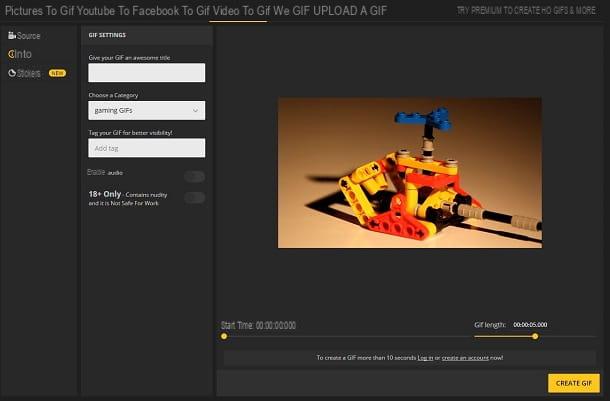
Otro sitio que te recomiendo que uses para crear GIF a partir de un video es Makeagif.com. Este servicio en línea te permitirá importar tus videos desde tu dispositivo o desde fuentes externas, como Youtube, Facebook o incluso desde tu webcam. El servicio le permite crear GIF incluso sin un registro, pero existen limitaciones, casi se eliminan de los usuarios registrados.
Para utilizar este servicio en línea, vaya al enlace que proporcioné y haga clic en uno de los cuadros en la página de inicio que mostrará la redacción Youtube a GIF, Vídeo a GIF y similares. Alternativamente, puede hacer clic en el botón de arriba Crea un GIF y seleccione la fuente desde la que desea importar su video en el menú desplegable. Entonces escoge Vídeo a GIF para importar un video desde su dispositivo, Youtube / Facebook a GIF para pegar el enlace del video presente en estas dos plataformas, Cámara web a GIF para permitir que Makeagif acceda a su cámara web y grabe videos en vivo.
Si ha elegido Youtube o Facebook como fuente del video, deberá pegar el enlace en el campo Ingrese la URL de Youtube o Ingrese la URL del video de Facebook. Si, por otro lado, ha elegido un video genérico como fuente, puede pegar la URL donde está presente el video (Ingrese la URL del video) o haga clic enimagen de una computadora para acceder a la memoria de su dispositivo. Un video subido no puede durar más de 10 segundos.
Una vez que se haya procesado el video, deberá ingresar un título en el campo Dale a tu GIF un título asombroso y elija una categoría y etiquetas. También podrá habilitar el audio a través de la voz. Habilitar audio y, opcionalmente, establecer el contenido como maduro (18+ solamente).
Usando los indicadores en la parte inferior, puede establecer la longitud del GIF (Longitud del GIF) y el punto de partida (Hora de inicio). También puede agregar pegatinas a través de la pestaña Pegatinas de la barra de menú de la izquierda.
Cuando haya terminado de personalizar su GIF, haga clic en el botón Crear GIF. Luego, espere a que se complete el proceso de creación de GIF para tener su GIF disponible. Luego puede guardarlo en su dispositivo, copiar el enlace usando los botones debajo del GIF o compartirlo en las redes sociales, usando los botones dedicados ubicados a la derecha del GIF.
Cómo hacer GIF a partir de un video (teléfono inteligente)
Si está buscando aplicaciones que le permitan crear sus GIF directamente desde su teléfono inteligente, puedo recomendar algunas realmente interesantes.
ImgPlay (Android / iOS)
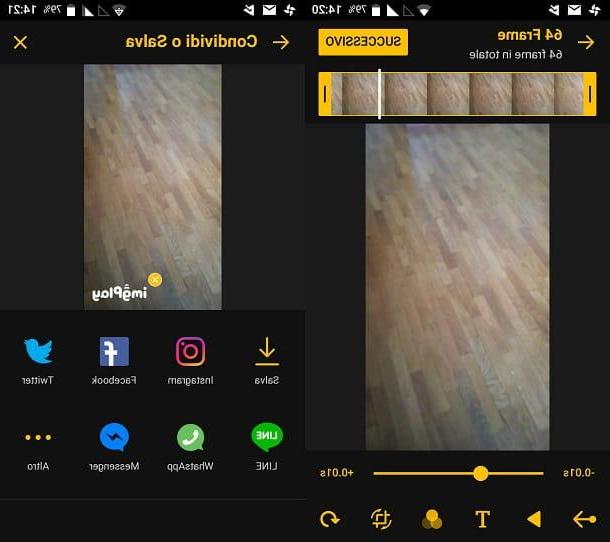
La primera aplicación que te recomiendo que uses para crear tus GIF a partir de videos es ImgPlay. Esta aplicación está disponible de forma gratuita tanto en dispositivos Android (a través de PlayStore) como en dispositivos con iOS (a través de App Store). Después de descargar e instalar la aplicación en su teléfono inteligente, toque Abri para empezar a usarlo. Si ve alguna solicitud de consentimiento para permisos, acéptela.
La pantalla principal de la aplicación te mostrará todos los contenidos multimedia dentro de la memoria de tu dispositivo. Toque la redacción en la parte superior Foto en GIF, para que aparezca un menú desplegable para seleccionar la fuente para la creación de su GIF. Luego seleccione Video en GIF, para explorar los videos en la memoria de su dispositivo, o cámara, para grabar un video en el acto.
De forma predeterminada, la aplicación le mostrará los videos en su galería, pero si desea elegir una carpeta de origen diferente, toque el menú desplegable en la parte superior izquierda con las palabras galería y seleccione el acceso rápido a las carpetas de su teléfono inteligente.
Ahora seleccione la miniatura del video que desea convertir a GIF para iniciar el proceso. Aún puede grabar un video en el lugar, tocando el ícono con el símbolo de una cámara en la esquina superior izquierda.
En la nueva pantalla puedes cambiar la duración de tu GIF y su velocidad de reproducción. También puede agregar texto o filtros a través de los íconos en la barra inferior. Una vez que haya completado su personalización, toque el botón en la parte superior derecha Después. Su GIF ya está listo y puede decidir si guardarlo en su dispositivo o compartirlo externamente en sus redes sociales o aplicaciones de mensajería instantánea.
Los GIF tienen una marca de agua aplicada que puede eliminar si actualiza la aplicación a la versión PROFESIONAL, con un coste de 3,49 € en iOS o 2,19 € en Android.
Creador de GIF (Android)
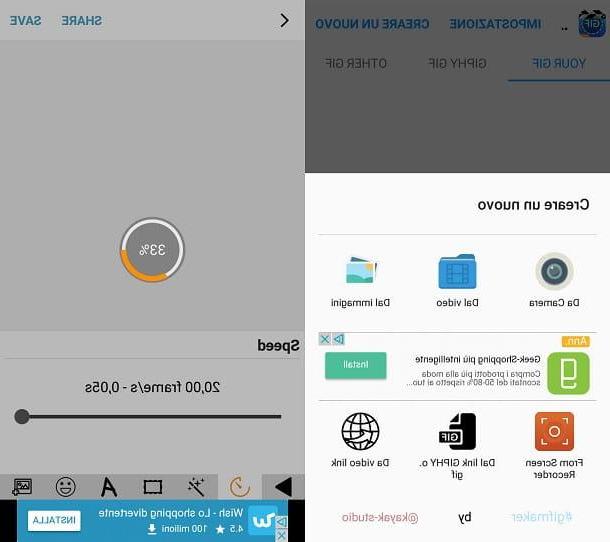
Otra aplicación útil para crear un GIF a partir de un video es GIF Maker, que está disponible gratuitamente en la PlayStore de Android.
Después de descargar e instalar la aplicación, toque el botón Abri y luego toque el botón en la parte superior derecha Crea uno nuevo. Luego seleccione Desde el video, para acceder a la lista de videos en su galería, o Desde el enlace de video, para pegar el enlace donde se encuentra el video para convertir a GIF. Si tuvo que elegir la última opción, primero copie el enlace de la fuente donde está presente y luego regrese a la aplicación, pegándolo en el campo Insertar enlace, luego seguido de un toque en el botón Ok.
Si tuvieras que elegir un video de tu galería, toca Desde el video y seleccione el video de la memoria de su dispositivo. A continuación, aparecerá un pequeño tutorial que explicará las funciones más importantes de esta aplicación y que te permitirá aprovechar al máximo tu GIF. Luego toca Después dos veces y finalmente en Ok.
Con esta aplicación, puede mover los bordes que rodean el video para recortar la parte de la escena que desea convertir a GIF, así como establecer su duración. Cuando haya terminado, toque Aplicar abajo a la derecha.
Ahora espere a que finalice el procesamiento para que pueda agregar un toque extra de personalización a su GIF. Puede cambiar la velocidad de reproducción, agregar leyendas, pegatinas y mucho más: todas estas funciones están disponibles en la barra en la parte inferior. Cuando haya terminado por completo de editar su GIF, toque el botón Ahorrar. De esta forma podrás guardar el GIF en tu dispositivo, pudiendo configurar también su calidad.
Otros métodos para crear GIF a partir de video
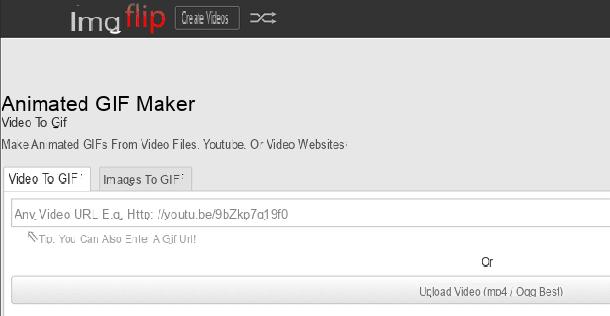
Además de las herramientas y aplicaciones en línea que recomendé en los párrafos anteriores, también puede crear sus GIF a partir de un video mediante el uso de otras herramientas y aplicaciones. Existen muchas otras herramientas útiles para este propósito y, en consecuencia, en el siguiente párrafo enumeraré otras soluciones que considero válidas.
- Imgflip (En línea): es un servicio en línea como los que ya le he mostrado en esta guía. Le permite importar un video desde un enlace o cargar un archivo de video directamente. Existen limitaciones que afectan el uso gratuita de esta herramienta y que afectan el tamaño de la carga del archivo. Sin embargo, esta herramienta en línea admite varios formatos de video, como flv, avi, mov, mp4, mpg, mpeg, wmv, 3gp, asf, swf y ogg.
- Giphy Cam (Android / iOS): la plataforma Giphy, de la que te conté en esta guía, también ha desarrollado la aplicación dedicada que te permitirá, además de navegar por la enorme base de datos de GIF, crear un GIF en el lugar, actuando a través de cámara de su teléfono inteligente. Esta es una aplicación absolutamente recomendada.















